Unikey một phần mềm gõ tiếng Việt miễn phí trên máy tính PC tốt nhất hiện nay, giao diện đơn giản, dễ sử dụng và tương thích với mọi hệ điều hành. Đôi khi trong quá trình sử dụng bạn vô tình tắt Unikey, muốn mở Unikey trên máy tính nhưng không biết phải làm sao thì hãy thực hiện theo hướng dẫn nhé.
Ngay sau khi mở Unikey trên máy tính bạn có thể thiết lập nhiều tùy chọn khác nhau từ bảng mã, kiểu gõ, chức năng kiểm tra chính tả, cho phép gõ tắt ... hay mở Unikey trên máy tính cùng Windows, điều đó khiến Unikey trở thành phần mềm được nhiều người sử dụng nhất hiện nay.

Hướng dẫn mở bộ gõ tiếng Việt Unikey trên máy tính PC
Cách mở Unikey trên máy tính đơn giản nhất
Cách 1: Mở Unikey trên máy tính
- Click trực tiếp vào file Unikey trên màn hình Desktop.
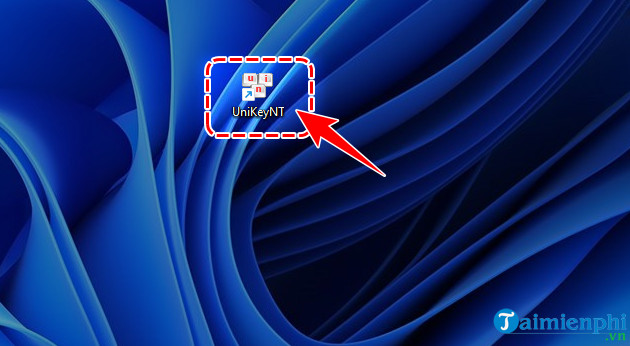
- Giao diện Unikey trên máy tính sẽ như hình minh họa bên dưới.

Cách 2: Mở Unikey trên máy tính qua Start
- Click vào biểu tượng Start (cửa sổ Windows)
- Nhập Unikey vào mục tìm kiếm Search, chọn Unikey

Cách 3: Mở Unikey trên máy tính sau khi cài đặt mới
- Download Unikey bản mới nhất tại đây
- Vào thư mục chứa Unikey, chọn Unikey.exe

https://thuthuat.taimienphi.vn/cach-mo-unikey-tren-may-tinh-70225n.aspx
Trên đây là 3 cách mở Unikey trên máy tính đơn giản và nhanh nhất, ngoài ra bạn cũng có thể thiết lập để phần mềm tự động chạy khi khởi động máy tính, tính năng giúp bạn đỡ mất công mở Unikey trên máy tính sau khi bật máy tính.
- Tham Khảo: Cách để Unikey tự động chạy khi khởi động máy tính